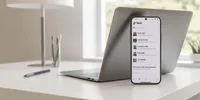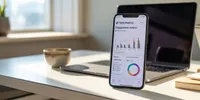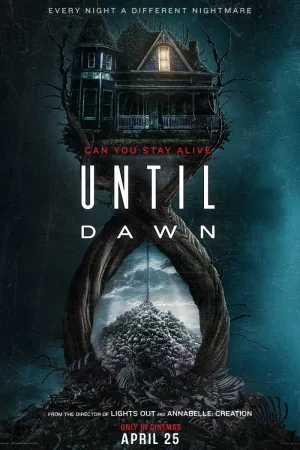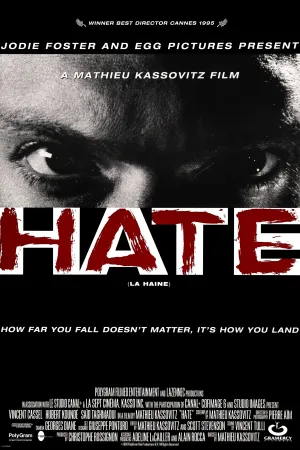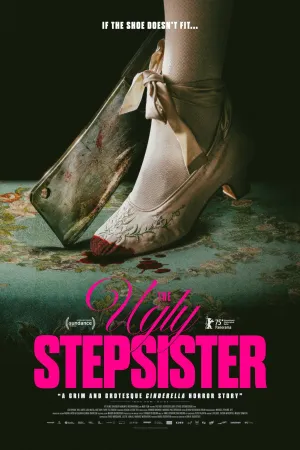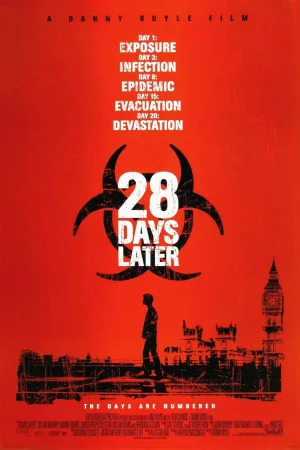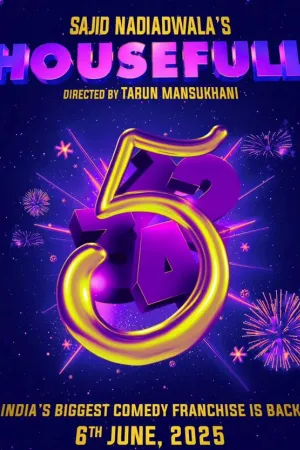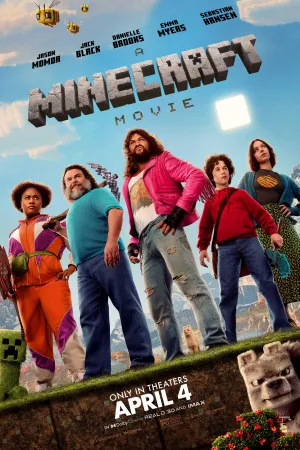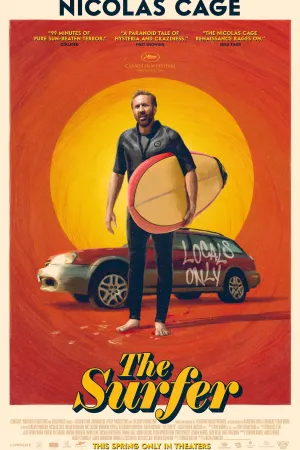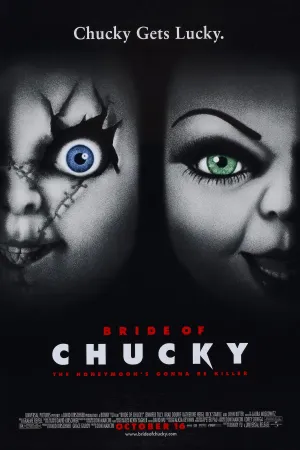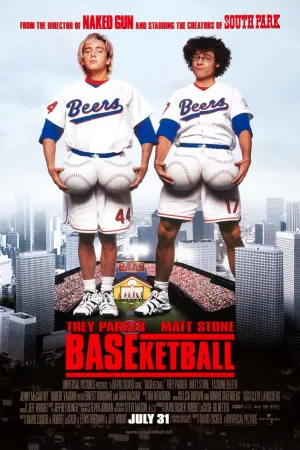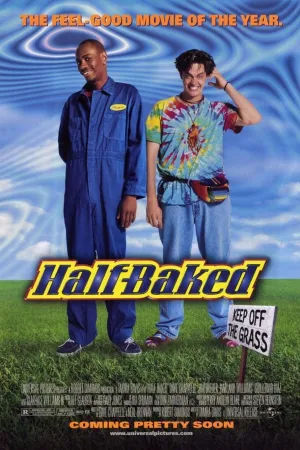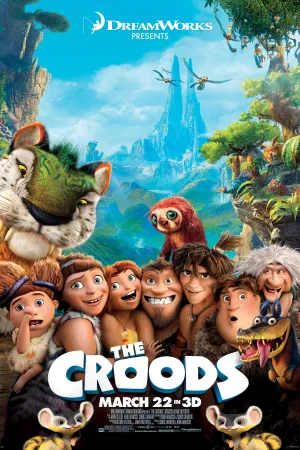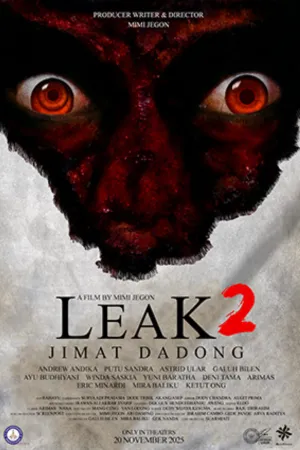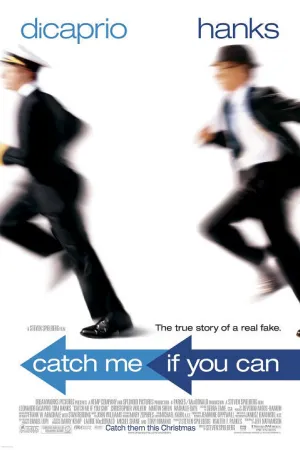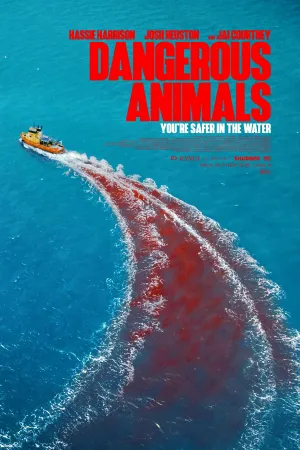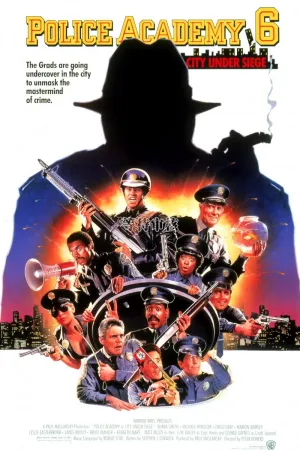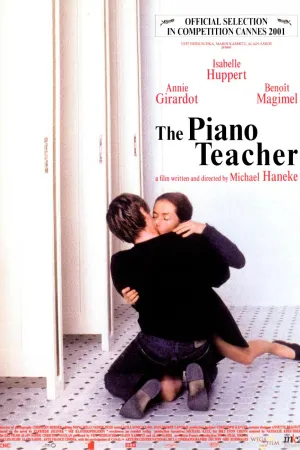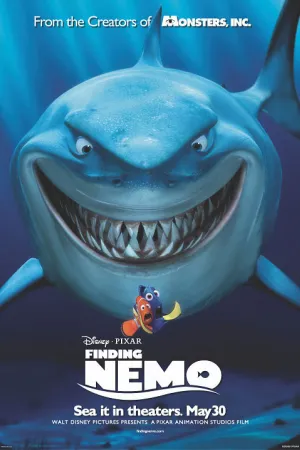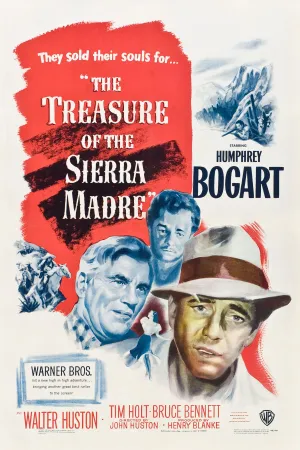Cara Mengatasi HP Panas: Solusi Ampuh untuk Smartphone yang Overheat
Diterbitkan:

cara mengatasi hp panas (credit:Image by AI)
Kapanlagi.com - HP yang cepat panas atau mengalami overheat merupakan masalah umum yang sering dialami pengguna smartphone. Kondisi ini tidak hanya mengganggu kenyamanan penggunaan, tetapi juga dapat merusak komponen internal perangkat jika dibiarkan terus-menerus.
Cara mengatasi HP panas sebenarnya cukup sederhana dan dapat dilakukan sendiri di rumah. Dengan memahami penyebab dan solusi yang tepat, Anda dapat menjaga suhu perangkat tetap normal dan memperpanjang usia smartphone.
Menurut penelitian, HP yang mengalami overheating dapat mengalami penurunan performa hingga kerusakan permanen pada baterai dan komponen lainnya. Oleh karena itu, penting untuk segera mengatasi masalah ini dengan cara yang tepat.
Advertisement
1. Istirahatkan HP dari Penggunaan Berlebihan

Salah satu cara mengatasi HP panas yang paling efektif adalah memberikan waktu istirahat pada perangkat. HP yang digunakan terus-menerus akan membuat prosesor bekerja keras dan menghasilkan panas berlebih.
-
Matikan HP Sementara: Matikan perangkat selama 10-15 menit untuk memberikan waktu pendinginan pada komponen internal.
-
Hindari Multitasking Berlebihan: Jangan menjalankan terlalu banyak aplikasi secara bersamaan yang dapat membebani prosesor.
-
Batasi Penggunaan Aplikasi Berat: Kurangi waktu bermain game atau menjalankan aplikasi yang membutuhkan performa tinggi.
-
Gunakan Mode Hemat Daya: Aktifkan fitur power saving mode untuk mengurangi beban kerja sistem.
2. Tutup Aplikasi yang Berjalan di Background
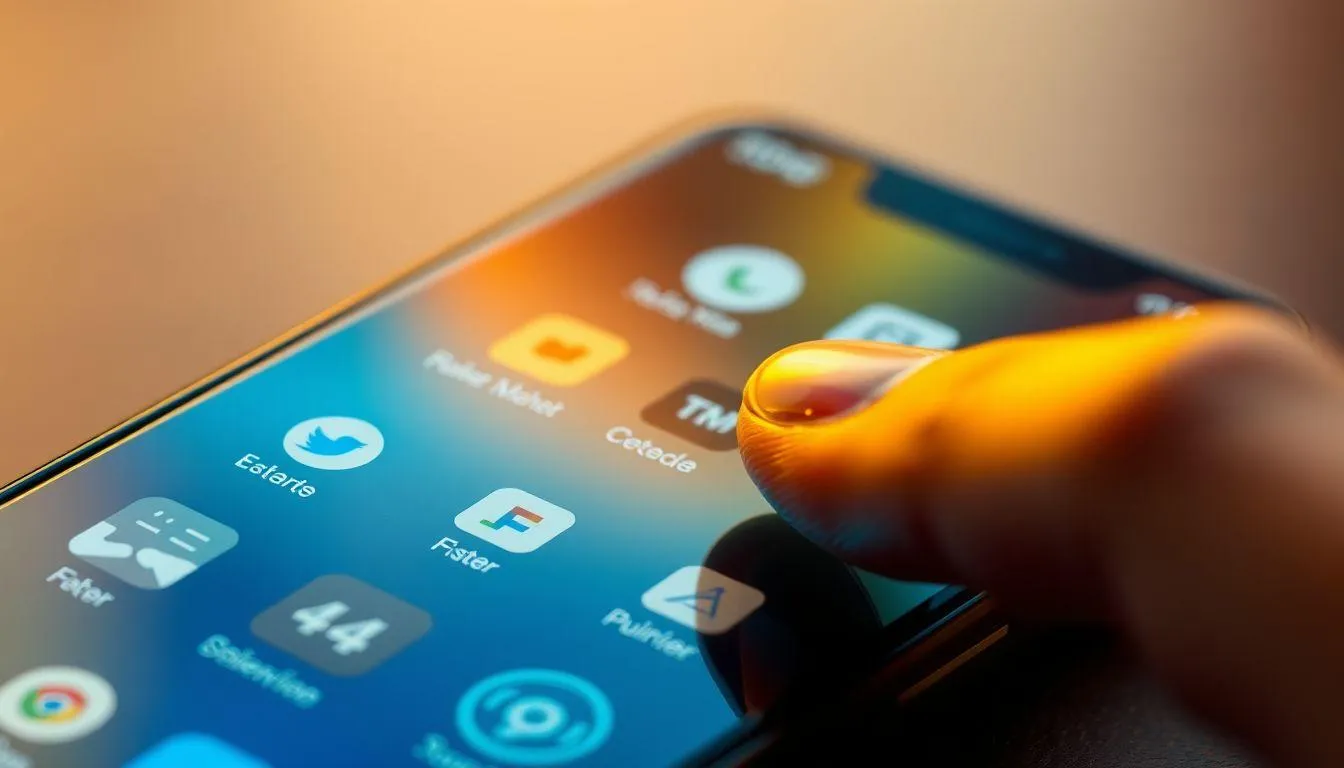
Aplikasi yang berjalan di latar belakang tanpa disadari dapat menjadi penyebab utama HP cepat panas. Cara mengatasi HP panas ini melibatkan pengelolaan aplikasi yang lebih baik.
-
Buka Task Manager: Akses menu aplikasi yang sedang berjalan melalui tombol recent apps atau task manager.
-
Tutup Aplikasi Tidak Terpakai: Swipe atau tekan tombol close pada aplikasi yang tidak sedang digunakan.
-
Gunakan Fitur Force Stop: Untuk aplikasi yang bandel, gunakan fitur force stop melalui pengaturan aplikasi.
-
Restart HP Secara Berkala: Lakukan restart minimal seminggu sekali untuk membersihkan cache dan menutup semua proses yang berjalan.
3. Kurangi Kecerahan Layar
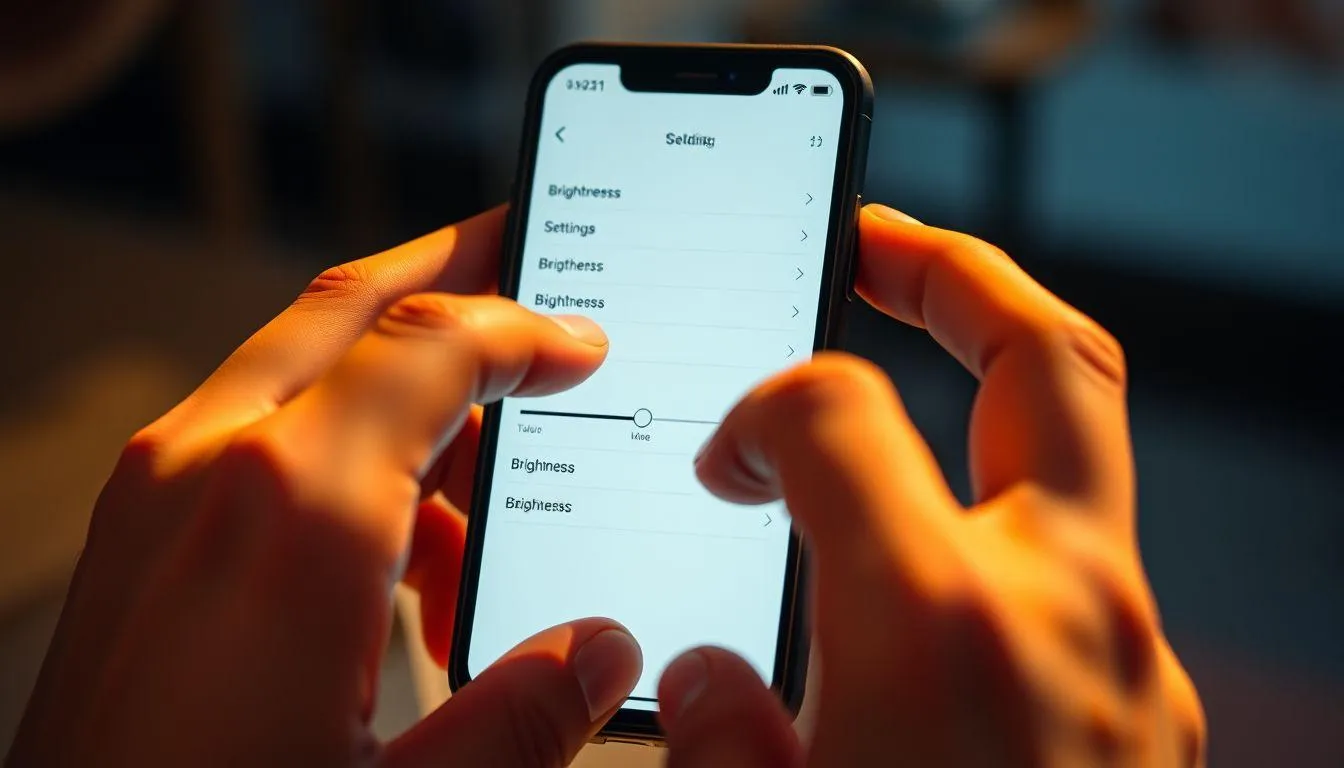
Layar dengan kecerahan maksimal membutuhkan daya yang besar dan menghasilkan panas berlebih. Mengatur kecerahan layar merupakan cara mengatasi HP panas yang sederhana namun efektif.
-
Atur Kecerahan Manual: Turunkan tingkat kecerahan layar hingga 50-70% dari maksimal untuk mengurangi konsumsi daya.
-
Aktifkan Auto Brightness: Gunakan fitur penyesuaian kecerahan otomatis yang akan menyesuaikan dengan kondisi cahaya sekitar.
-
Gunakan Dark Mode: Aktifkan tema gelap yang dapat mengurangi konsumsi daya pada layar OLED atau AMOLED.
-
Kurangi Waktu Screen Timeout: Atur layar agar mati lebih cepat saat tidak digunakan untuk menghemat daya.
4. Hindari Penggunaan HP di Tempat Panas

Faktor lingkungan sangat berpengaruh terhadap suhu HP. Cara mengatasi HP panas ini melibatkan pemilihan lokasi penggunaan yang tepat untuk mencegah overheating.
-
Jauhkan dari Sinar Matahari: Hindari menggunakan HP di bawah paparan sinar matahari langsung yang dapat meningkatkan suhu perangkat.
-
Gunakan di Ruangan Ber-AC: Pilih tempat yang sejuk dan memiliki sirkulasi udara yang baik untuk penggunaan HP.
-
Hindari Dashboard Mobil: Jangan meninggalkan HP di dashboard mobil yang dapat mencapai suhu sangat tinggi.
-
Simpan di Tempat Teduh: Saat tidak digunakan, simpan HP di tempat yang teduh dan tidak terkena panas langsung.
5. Lepas Casing HP Sementara
Casing HP yang terlalu tebal dapat menghambat sirkulasi udara dan memerangkap panas. Melepas casing merupakan cara mengatasi HP panas yang dapat memberikan efek pendinginan langsung.
-
Lepas Casing Berbahan Tebal: Keluarkan HP dari casing berbahan plastik atau karet yang dapat memerangkap panas.
-
Biarkan HP Bernapas: Letakkan HP di permukaan datar dan keras untuk membantu pelepasan panas.
-
Pilih Casing Tipis: Gunakan casing yang tipis dan memiliki ventilasi udara yang baik.
-
Hindari Casing Logam: Casing berbahan logam dapat menyerap dan menahan panas lebih lama.
6. Matikan Fitur yang Tidak Diperlukan
Berbagai fitur seperti GPS, Bluetooth, dan WiFi yang aktif terus-menerus dapat membuat HP bekerja lebih keras. Cara mengatasi HP panas ini fokus pada pengelolaan fitur yang efisien.
-
Matikan GPS/Location Services: Nonaktifkan layanan lokasi jika tidak sedang dibutuhkan untuk navigasi.
-
Tutup Bluetooth: Matikan Bluetooth saat tidak digunakan untuk menghemat daya dan mengurangi panas.
-
Gunakan Airplane Mode: Aktifkan mode pesawat saat HP tidak digunakan untuk komunikasi.
-
Matikan Hotspot: Fitur hotspot membuat HP bekerja ekstra keras dan menghasilkan panas berlebih.
7. Hindari Penggunaan Saat Charging

Menggunakan HP sambil dicharge dapat menyebabkan panas berlebih karena baterai bekerja ganda. Cara mengatasi HP panas ini memerlukan disiplin dalam kebiasaan penggunaan.
-
Biarkan HP Istirahat Saat Dicharge: Hindari bermain game atau menjalankan aplikasi berat saat baterai sedang diisi.
-
Gunakan Charger Original: Pastikan menggunakan charger asli yang sesuai dengan spesifikasi HP.
-
Charge di Tempat Sejuk: Lakukan pengisian baterai di tempat yang memiliki sirkulasi udara baik.
-
Lepas Casing Saat Charging: Keluarkan HP dari casing untuk membantu pelepasan panas selama proses charging.
8. Update Sistem Operasi dan Aplikasi
Bug pada sistem operasi atau aplikasi dapat menyebabkan HP bekerja tidak efisien dan menghasilkan panas berlebih. Cara mengatasi HP panas ini melibatkan pemeliharaan software yang rutin.
-
Update OS Secara Berkala: Pastikan sistem operasi selalu dalam versi terbaru untuk mendapatkan optimasi performa.
-
Perbarui Aplikasi: Update semua aplikasi melalui Play Store atau App Store untuk memperbaiki bug yang ada.
-
Hapus Aplikasi Bermasalah: Uninstall aplikasi yang sering menyebabkan HP panas atau crash.
-
Bersihkan Cache Secara Rutin: Hapus cache aplikasi dan sistem untuk mengoptimalkan performa HP.
9. Gunakan Aplikasi Pendingin HP
Terdapat berbagai aplikasi yang dapat membantu mendinginkan HP dengan cara mengoptimalkan penggunaan resource. Cara mengatasi HP panas ini memanfaatkan teknologi software untuk pengelolaan suhu.
-
Install Cooling Apps: Download aplikasi pendingin HP yang terpercaya dari official app store.
-
Gunakan Fitur CPU Cooler: Manfaatkan fitur yang dapat mengurangi beban kerja prosesor.
-
Monitor Suhu Real-time: Gunakan aplikasi yang dapat memantau suhu HP secara real-time.
-
Aktifkan Auto Cooling: Atur aplikasi untuk secara otomatis mendinginkan HP saat suhu mencapai batas tertentu.
10. Batasi Penggunaan Game dan Streaming
Game dan aplikasi streaming video merupakan aktivitas yang paling menguras resource HP. Cara mengatasi HP panas ini memerlukan pembatasan penggunaan aplikasi berat.
-
Batasi Waktu Gaming: Mainkan game maksimal 1 jam berturut-turut, kemudian beri jeda istirahat.
-
Kurangi Kualitas Video: Turunkan resolusi video streaming untuk mengurangi beban prosesor.
-
Tutup Aplikasi Lain: Pastikan hanya menjalankan satu aplikasi berat pada satu waktu.
-
Gunakan Mode Gaming: Aktifkan mode gaming yang dapat mengoptimalkan performa dan mengurangi panas.
11. Periksa Kondisi Baterai
Baterai yang sudah menurun performanya dapat menjadi sumber panas berlebih pada HP. Cara mengatasi HP panas ini melibatkan evaluasi kesehatan baterai secara menyeluruh.
-
Cek Battery Health: Gunakan aplikasi atau fitur bawaan untuk memeriksa kondisi kesehatan baterai.
-
Kalibrasi Baterai: Lakukan kalibrasi baterai dengan mengosongkan hingga 0% kemudian charge hingga 100%.
-
Ganti Baterai Rusak: Jika baterai sudah tidak optimal, pertimbangkan untuk menggantinya di service center resmi.
-
Hindari Overcharging: Jangan biarkan HP dicharge terlalu lama setelah mencapai 100%.
12. Optimalkan Pengaturan Jaringan
Sinyal yang lemah membuat HP bekerja ekstra keras untuk mencari koneksi. Cara mengatasi HP panas ini fokus pada optimasi pengaturan jaringan untuk efisiensi yang lebih baik.
-
Gunakan WiFi Saat Tersedia: Prioritaskan koneksi WiFi dibanding data seluler untuk mengurangi beban kerja modem.
-
Matikan Data Seluler di Area Sinyal Lemah: Nonaktifkan data seluler saat berada di area dengan sinyal yang sangat lemah.
-
Pilih Jaringan 4G/LTE: Gunakan jaringan yang stabil untuk menghindari HP bekerja keras mencari sinyal.
-
Reset Network Settings: Lakukan reset pengaturan jaringan jika sering mengalami masalah koneksi.
13. Bersihkan HP dari Debu dan Kotoran
Debu yang menumpuk di port dan ventilasi HP dapat menghambat sirkulasi udara. Cara mengatasi HP panas ini melibatkan pembersihan fisik perangkat secara berkala.
-
Bersihkan Port Charging: Gunakan sikat kecil atau compressed air untuk membersihkan port dari debu.
-
Lap Permukaan HP: Bersihkan permukaan HP dengan kain microfiber yang lembut.
-
Bersihkan Speaker dan Microphone: Pastikan lubang speaker tidak tersumbat debu yang dapat menghambat ventilasi.
-
Periksa Bagian Internal: Jika memungkinkan, bawa ke service center untuk pembersihan internal.
14. Gunakan Aksesori Pendingin
Terdapat berbagai aksesori yang dapat membantu mendinginkan HP secara eksternal. Cara mengatasi HP panas ini memanfaatkan perangkat tambahan untuk pendinginan yang lebih efektif.
-
Gunakan Cooling Pad: Letakkan HP di atas cooling pad khusus smartphone saat bermain game.
-
Pasang Heat Sink: Gunakan heat sink kecil yang dapat ditempelkan pada bagian belakang HP.
-
Gunakan Kipas Mini: Manfaatkan kipas mini USB yang dapat diarahkan ke HP saat digunakan.
-
Pilih Stand dengan Ventilasi: Gunakan stand HP yang memiliki lubang ventilasi untuk sirkulasi udara.
15. Lakukan Factory Reset Jika Diperlukan
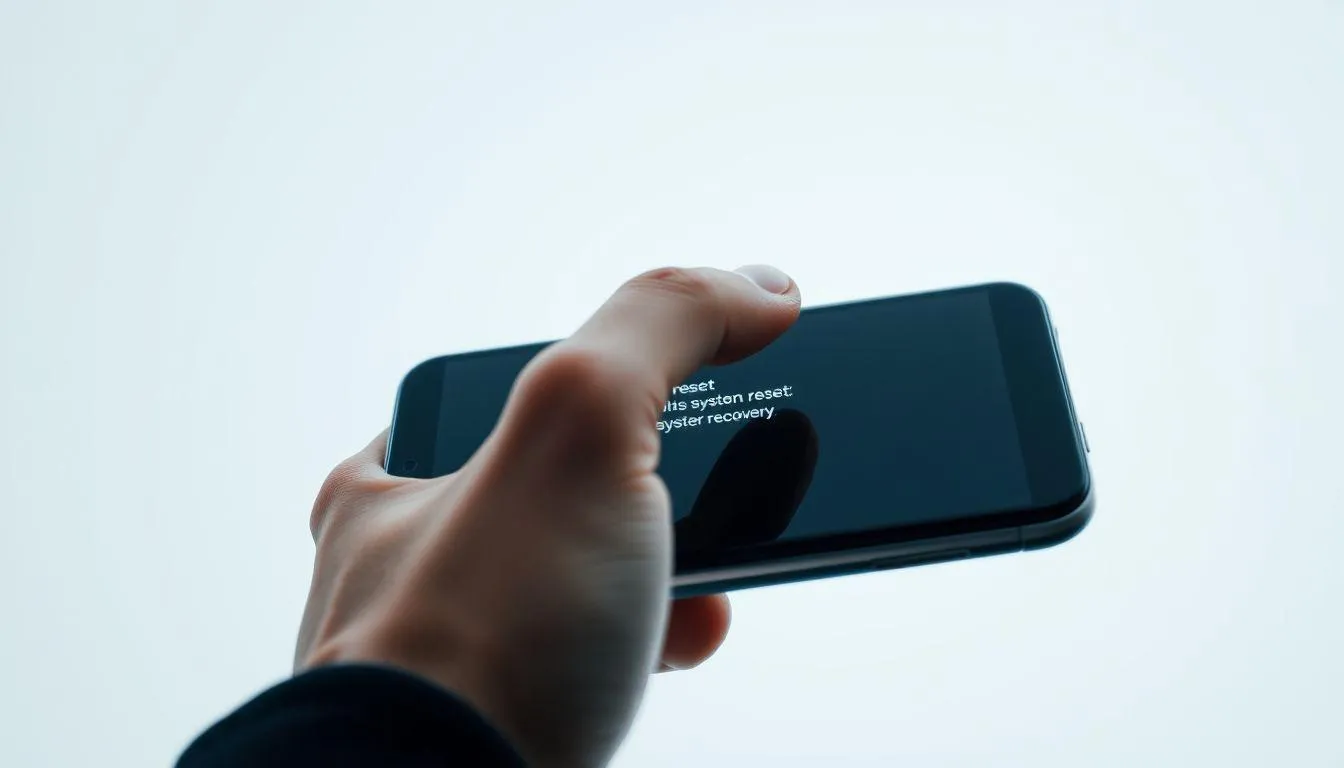
Jika semua cara mengatasi HP panas di atas tidak berhasil, factory reset mungkin diperlukan untuk mengatasi masalah software yang kompleks.
-
Backup Data Penting: Pastikan semua data penting sudah di-backup sebelum melakukan factory reset.
-
Lakukan Factory Reset: Reset HP ke pengaturan pabrik melalui menu recovery atau pengaturan sistem.
-
Install Aplikasi Secara Bertahap: Setelah reset, install aplikasi satu per satu untuk mengidentifikasi penyebab masalah.
-
Monitor Performa: Pantau suhu HP setelah factory reset untuk memastikan masalah teratasi.
16. Tanda-Tanda HP Mengalami Overheating
Mengenali tanda-tanda HP yang mengalami overheating sangat penting untuk mencegah kerusakan lebih lanjut. HP yang panas biasanya menunjukkan beberapa gejala yang mudah diidentifikasi.
Tanda pertama adalah suhu fisik perangkat yang terasa sangat panas saat dipegang, terutama di bagian belakang atau sekitar area baterai. Selain itu, performa HP akan menurun drastis dengan aplikasi yang sering lag atau force close.
Baterai yang cepat habis meskipun penggunaan normal juga merupakan indikator overheating. HP mungkin juga akan menampilkan peringatan suhu tinggi atau bahkan mati secara otomatis untuk melindungi komponen internal.
Layar yang redup secara otomatis atau kamera yang tidak dapat digunakan karena suhu tinggi juga merupakan tanda-tanda yang perlu diwaspadai. Jika mengalami gejala-gejala ini, segera terapkan cara mengatasi HP panas yang telah dijelaskan.
17. Dampak Buruk HP yang Sering Overheat
HP yang sering mengalami overheating dapat mengalami berbagai kerusakan permanen jika tidak segera ditangani. Komponen yang paling rentan adalah baterai, yang dapat mengalami degradasi lebih cepat dan bahkan berisiko membengkak atau meledak.
Prosesor dan chipset juga dapat mengalami kerusakan akibat panas berlebih yang berkelanjutan. Hal ini dapat menyebabkan penurunan performa permanen atau bahkan kerusakan total pada sistem.
Layar HP juga dapat terpengaruh dengan munculnya dead pixel atau perubahan warna yang tidak normal. Komponen lain seperti speaker, kamera, dan sensor juga dapat mengalami malfungsi akibat paparan panas yang berlebihan.
Oleh karena itu, sangat penting untuk segera menerapkan cara mengatasi HP panas begitu gejala pertama muncul untuk mencegah kerusakan yang lebih serius dan mahal untuk diperbaiki.
18. Tips Pencegahan HP Agar Tidak Cepat Panas
Mencegah HP agar tidak cepat panas lebih baik daripada mengatasinya setelah terjadi. Beberapa kebiasaan sederhana dapat membantu menjaga suhu HP tetap normal dalam penggunaan sehari-hari.
- Gunakan HP secara bijak dengan memberikan jeda istirahat setiap 1-2 jam penggunaan intensif
- Selalu update sistem operasi dan aplikasi untuk mendapatkan optimasi terbaru
- Hindari menggunakan HP sambil dicharge, terutama untuk aktivitas berat
- Pilih casing yang tipis dan memiliki ventilasi udara yang baik
- Atur kecerahan layar secukupnya dan gunakan fitur auto brightness
- Tutup aplikasi yang tidak digunakan secara rutin
- Simpan HP di tempat yang sejuk dan hindari paparan sinar matahari langsung
- Lakukan pembersihan cache dan restart HP secara berkala
Dengan menerapkan tips pencegahan ini, Anda dapat meminimalkan risiko HP mengalami overheating dan memperpanjang usia perangkat secara keseluruhan.
19. FAQ
Apakah normal jika HP panas saat digunakan?
HP yang sedikit hangat saat digunakan adalah hal yang normal, terutama saat menjalankan aplikasi berat. Namun jika HP terasa sangat panas hingga tidak nyaman dipegang, ini menandakan adanya masalah yang perlu segera diatasi dengan cara mengatasi HP panas yang tepat.
Berapa lama HP harus diistirahatkan saat overheat?
Saat HP mengalami overheat, istirahatkan perangkat selama 10-15 menit dengan mematikannya sepenuhnya. Letakkan di tempat sejuk dan lepas casing untuk mempercepat proses pendinginan sebelum digunakan kembali.
Apakah aplikasi pendingin HP benar-benar efektif?
Aplikasi pendingin dapat membantu mengoptimalkan performa HP dengan menutup aplikasi yang tidak perlu dan mengurangi beban prosesor. Namun efektivitasnya terbatas dan tidak dapat mengatasi masalah hardware seperti baterai rusak atau ventilasi yang tersumbat.
Kapan harus membawa HP ke service center?
Jika HP tetap cepat panas meskipun sudah menerapkan semua cara mengatasi HP panas, atau jika disertai gejala seperti baterai bengkak, HP sering restart sendiri, atau muncul pesan error, segera bawa ke service center resmi untuk pemeriksaan lebih lanjut.
Bisakah HP yang overheat menyebabkan ledakan?
Meskipun jarang terjadi, HP yang mengalami overheat ekstrem dapat menyebabkan baterai bengkak atau bahkan meledak. Risiko ini meningkat jika menggunakan charger palsu atau baterai yang sudah rusak. Segera hentikan penggunaan jika HP terasa sangat panas.
Apakah melepas casing HP saat panas aman dilakukan?
Melepas casing saat HP panas adalah cara yang aman dan efektif untuk membantu pendinginan. Pastikan HP sudah dimatikan terlebih dahulu dan letakkan di permukaan yang datar dan sejuk untuk hasil optimal.
Mengapa HP panas meski tidak digunakan untuk aktivitas berat?
HP yang panas tanpa aktivitas berat biasanya disebabkan oleh aplikasi yang berjalan di background, bug pada sistem operasi, sinyal yang lemah, atau masalah pada baterai. Periksa aplikasi yang berjalan dan terapkan cara mengatasi HP panas yang sesuai dengan penyebabnya.
Yuk, baca artikel seputar panduan dan cara menarik lainnya di Kapanlagi.com. Kalau bukan sekarang, KapanLagi?
Yuk Baca yang Lainnya!
6 Cara Cek Masa Aktif Kartu Smartfren dengan Mudah, Bisa Dilakukan dalam Hitungan Menit
6 Cara Memisahkan File PDF dengan Mudah dan Praktis, Bisa Dilakukan Secara Online
4 Cara Edit File PDF di Laptop dengan Mudah dan Praktis, Bisa Secara Online Ataupun Offline
6 Cara Menggabungkan File PDF dengan Mudah dan Praktis, Bisa Dilakukan Hitungan Detik
Cara Membuat NPWP Online dan Offline, Simak Syarat Ketentuan - Panduan Lengkapnya
(kpl/vna)
Advertisement
-
Teen - Lifestyle Musik Lirik Lengkap Lagu-Lagu Terpopuler Raisa Dari Masa Ke Masa